Některé soubory, například herní nebo datové složky, zabírají na pevném disku spoustu místa a je třeba je komprimovat, abyste je mohli zapsat na disk. Různé systémy, utility mají individuální rozšíření uložených dat, například obrázek dmg odpovídá operačnímu prostředí Mac OS. Konkrétní soubory se otevírají pouze pomocí speciálního softwaru.
DMG soubor - co to je
Ti, kteří poprvé vidí rozšíření dmg, okamžitě nepochopí, co to je a jak tento soubor používat. Každý, kdo pracuje s obrazy disků, se s ním může setkat. Co je soubor DMG je data, která byla zaznamenána na počítači od společnosti Apple s operačním systémem. Toto rozšíření bylo vyvinuto pro dosažení maximální optimalizace při práci s archivy pro všechny majitele počítačů Macintosh. Zpravidla uložte spouštěcí disk Mac OS, v případě potřeby přeinstalujte.
Na všech počítačích Apple tento formát nezpůsobuje problémy, protože je zde vestavěný program pro práci s obrázky - Apple Disk Utility. V některých případech je nutné soubory rozbalit v jiném pracovním prostředí, například v systému Android nebo Windows. Nebude možné, aby se s pomocí standardních nástrojů, takže budete muset uchýlit k použití speciálních nástrojů. Většina z nich je zdarma a velmi snadno se učí. Data můžete extrahovat nebo převést na jiný formát.

Jak otevřít formát DMG ve Windows
Většina problémů s tímto rozšířením vzniká pro uživatele operačního systému Windows, protože jej nelze otevřít pomocí standardních aplikací nebo pomocí příkazového řádku. Pro načtení dokumentů existuje mnoho různých programů, které vykonávají stejnou funkci, ale liší se rozhraním, počtem dalších funkcí. Obsah obrázku můžete změnit, ale uloží se na pevný disk a stará verze bude v archivu. Pokud jste se setkali s formátem DMG, než se otevře ve Windows, bude popsáno níže.
DMG extraktor
Jeden z nejpohodlnějších, populárních programů pro otevření tohoto formátu. Externě je rozhraní velmi podobné standardním nástrojům pro archivaci. Hlavním rozdílem od nich je přítomnost tlačítka nazvaného „Extract“, což znamená „Extract“. Když na něj kliknete, dokumenty se zkopírují z obrázku do počítače, který můžete použít nebo změnit. Aktuální verzi lze vždy stáhnout na webových stránkách tvůrců nástroje. Menu Extractor vypadá takto:
- Otevřete Když kliknete před vámi bude průzkumník, přes který musíte vybrat archiv.
- Extrakt. Po otevření archivu je třeba kliknout na toto tlačítko a nabídne vám možnost výběru ze tří možností: odeslat dokumenty do složky s obrázkem, uložit všechny soubory na jiné místo, uložit pouze vybrané soubory.
- Nastavení.
- Nápověda
Na webu najdete odkaz ke stažení bezplatné verze této aplikace. K dispozici budou všechny funkce, ale maximální velikost obrázku, se kterou můžete pracovat, nesmí překročit 4 GB. Toto je jediné negativní ve Free verzi. Pokud máte archiv větší než tento svazek, nebudete s ním pracovat. Toto omezení bude odstraněno ihned po zakoupení licence.

HFSExplore
To je další možnost, než otevřít DMG. Tento nástroj je zcela zdarma, poskytuje možnost prohlížení obrázků pomocí systému souborů HFS +, který používá systém Mac OS X. Pomocí tohoto softwaru můžete otevřít obrázky libovolné velikosti (bez omezení). Jedinou nevýhodou této možnosti je, že nemůžete emulovat ani převádět data na virtuální disk. Chcete-li nástroj použít, musíte nainstalovat Java Runtime. Po instalaci HFSExplore se všechny soubory DMG změní na zobrazení zástupců a automaticky se otevřou, když dvakrát kliknete.
UltraISO
To je mocný nástroj, který pomáhá otevřít mnoho různých formátů, včetně DMG. Nástroj je placen, ale můžete si stáhnout a nainstalovat verzi se zkušební dobou z oficiálních stránek. Hlavní výhodou této možnosti je, že můžete převést obraz Mac na standard Windows. Návod k použití:
- Po otevření budete potřebovat sekci „Soubor“ z horního menu. Klikněte na něj a vyberte "Otevřít".
- Uvidíte průvodce, kterým musíte zadat cestu k archivu.
- Počkejte, až nástroj dokončí proces otevírání.
- Klikněte pravým tlačítkem myši na soubor, vyberte příkaz "Extrahovat do"
- Zadejte místo na disku, kam chcete uložit otevřená data.
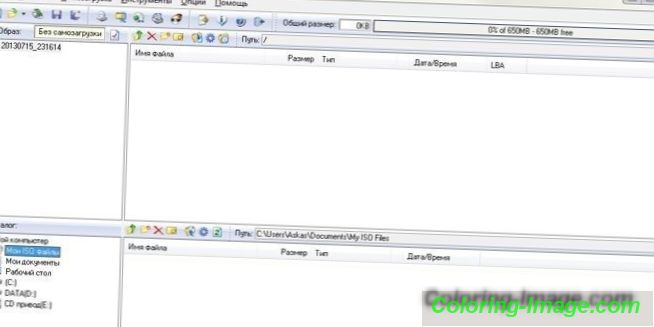
Jak otevřít DMG soubor přes 7-Zip Archiver
Nejjednodušší způsob, jak otevřít DMG, je použít 7-Zip. Jedná se o univerzální nástroj, který dokáže pracovat s velkým množstvím archivů. Lze jej použít jak pro čtení obsahu, tak pro práci na něm:
- editace;
- kopírování;
- vypuštění;
- změny obsahu.
Totéž platí pro uvažovaný formát. Aplikace je distribuována zdarma, můžete si ji stáhnout a nainstalovat z internetu z oficiálních stránek. Pokyny pro otevření souboru DMG prostřednictvím 7-Zip Archiveru:
- Nainstalujte 7-Zip do počítače.
- Vyhledejte požadovaný dokument v průzkumníku, klepněte pravým tlačítkem myši.
- Vyberte položku v nabídce Otevřít v 7-zip.
- Než otevřete rozhraní, pomocí kterého můžete spravovat obsah.
- Pokud provedete změny v původním archivu, změní se po skončení práce.

Jak otevřít DMG přes nástroje DAEMON
Tento nástroj je již dlouho používán pro práci s obrazy disků. To je další možnost, než otevřít DMG. Samotná aplikace je malá, ale její funkce je ideální pro práci se soubory tohoto typu. Existuje celá řada formátů, s nimiž je program kompatibilní. Zpravidla používají nástroje DAEMON Tools jako virtuální disk, který spouští obrazy disků a otevírá možnost instalovat z nich hry a software. Hlavním úkolem při výběru tohoto nástroje je jeho správná instalace. To se provádí takto:
- Stáhněte a spusťte spustitelný soubor DAEMON Tools.
- V okně vyberte možnost „Instalace zdarma“.
- V dalším menu zrušte zaškrtnutí políčka s oprávněním odesílat anonymní statistiky.
- Dále musíte zadat místo, kde byste měli nainstalovat Deamon.
- Když je instalace dokončena, tam bude další okno, ve kterém budete muset odstranit všechny ptáky, aby se zabránilo instalaci zbytečného softwaru.
Po spuštění aplikace bude shromažďovat data z počítače, najít všechny soubory, které lze otevřít. Poté se způsob, jak otevřít DMG prostřednictvím nástrojů DAEMON, stane velmi jednoduchým:
- Potřebujete najít složku s archivem.
- Klikněte pravým tlačítkem na dokument.
- Zvolte "Mount".
- Přejděte na virtuální disk a můžete začít pracovat s dokumenty.

DMG: co otevřít na Androidu
Moderní přenosná zařízení (smartphony, tablety) jsou vyráběna na základě operačního systému Android (s výjimkou produktů Apple). Někteří lidé si prohlížejí potřebné dokumenty, pracují s těmito zařízeními a nevědí, co otevřít DMG. Nejjednodušším řešením v tomto případě je použití ZArchiveru. Jedná se o bezplatnou aplikaci, která je k dispozici ke stažení z oficiálního úložiště Google. Dále musíte udělat následující:
- Zkopírujte obrázek na kartu nebo do interního disku.
- Najděte ji v aplikaci Google Play ZArchiver a nainstalujte jej do modulu gadget.
- Po instalaci spusťte nástroj.
- Prostřednictvím průzkumníka na zařízení otevřete místo pro archivaci.
- Klepněte na něj, vyberte možnost "Otevřít jako archiv".
- Klikněte na požadovaný soubor, vyberte "Kopírovat".
- Poté otevřete složku pro uložení tohoto dokumentu.
- Klikněte v dolním menu na tlačítko, které je nejvíce vlevo.
Počkejte na extrakci, po které můžete použít přijaté informace. ZArchiver je stejně vhodný i pro tablety a smartphony. Nástroj je schopen otevřít, kopírovat nejen Mac OS archivy, ale i všechny ostatní. Postup pro archivaci je stejný pro všechny typy dokumentů. Jediná obtíž je, že budete muset převést jeden dokument najednou, ale toto je nejpřístupnější a nejjednodušší volba pro provedení tohoto postupu.